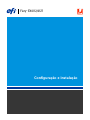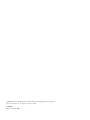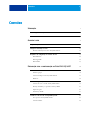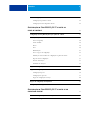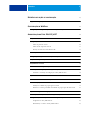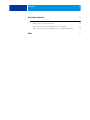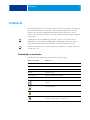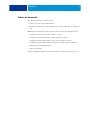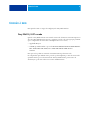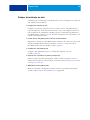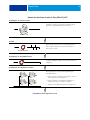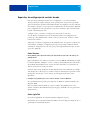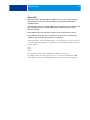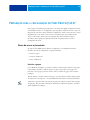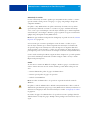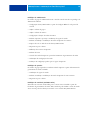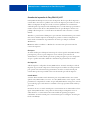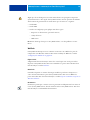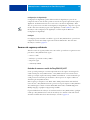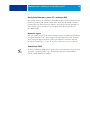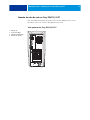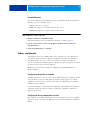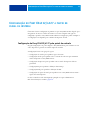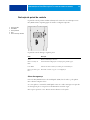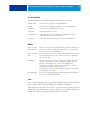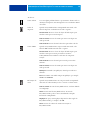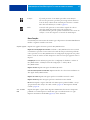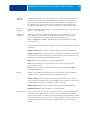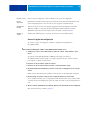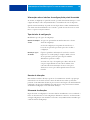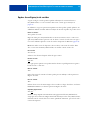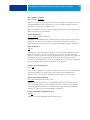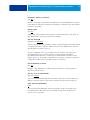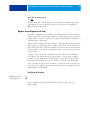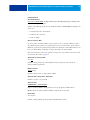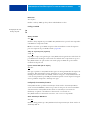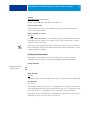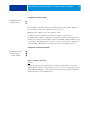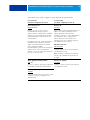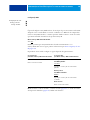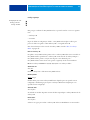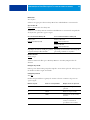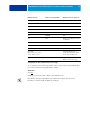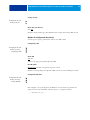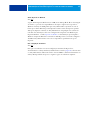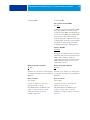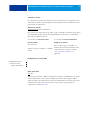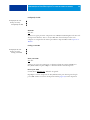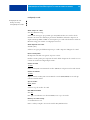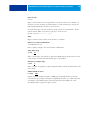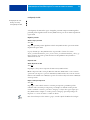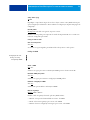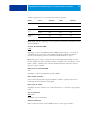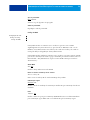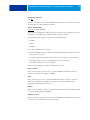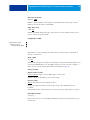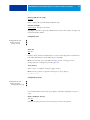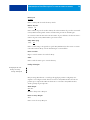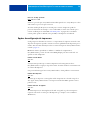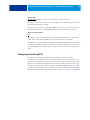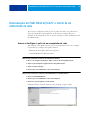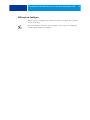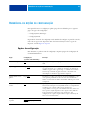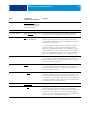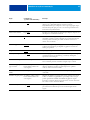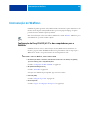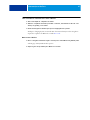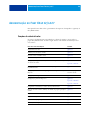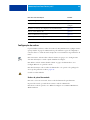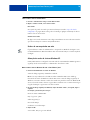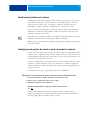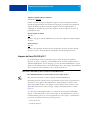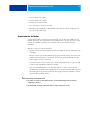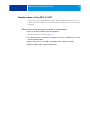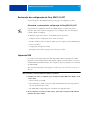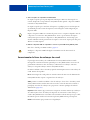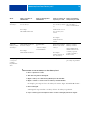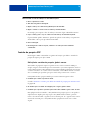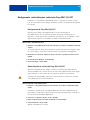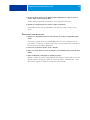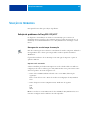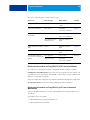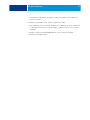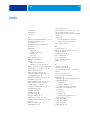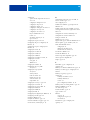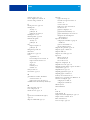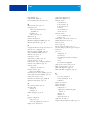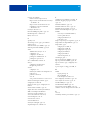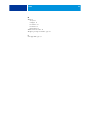Configuração e instalação
Fiery
®
EX4112/4127

© 2007 Electronics for Imaging, Inc. As informações nesta publicação estão cobertas
pelos termos dos Avisos de caráter legal deste produto.
45064001
06 de outubro de 2007

CONTEÚDO 3
CONTEÚDO
INTRODUÇÃO 7
Terminologia e convenções 7
Sobre este documento 8
CONEXÃO À REDE 9
Fiery EX4112/4127 na rede 9
Estágios de instalação na rede 10
Resumo da instalação da rede do Fiery EX4112/4127 11
Requisitos de configuração do servidor de rede 12
Redes Windows 12
Redes AppleTalk 12
Redes UNIX 13
PREPARAÇÃO PARA A CONFIGURAÇÃO DO FIERY EX4112/4127 14
Níveis de acesso e de controle 14
Usuários e grupos 14
Conexões de impressão do Fiery EX4112/4127 17
WebTools 18
Recursos de segurança adicionais 19
Controle de acesso a e-mails do Fiery EX4112/4127 19
Restrição de Endereços e portas IP, e endereços MAC 20
Impressão segura 20
Autenticação LDAP 20
Conexão do cabo de rede ao Fiery EX4112/4127 21
Vista posterior do Fiery EX4112/4127 21
Conexão Ethernet 22
CONTEÚDO

CONTEÚDO 4
Sobre a configuração 22
Configuração do painel de controle 22
Configuração de um computador em rede 22
CONFIGURAÇÃO DO FIERY EX4112/4127 A PARTIR DO
PAINEL DE CONTROLE 23
Configuração do Fiery EX4112/4127 pelo painel de controle 23
Ilustração do painel de controle 24
Avisos de segurança 24
Luz de atividade 25
Botões 25
Visor 25
Menu Funções 27
Acesso às opções de configuração 29
Informações sobre a interface de configuração do painel de controle 30
Tipos de telas de configuração 30
Descarte de alterações 30
Salvamento de alterações 30
Opções da configuração do servidor 31
Opções da configuração da rede 34
Configuração da porta 34
Configuração do protocolo 37
Opções de configuração do serviço 44
Opções de configuração da impressora 59
Configuração PostScript/PCL 60
CONFIGURAÇÃO DO FIERY EX4112/4127 A PARTIR DE UM
COMPUTADOR EM REDE 61
Acesso ao Configure a partir de um computador de rede 61
Utilização do Configure 62

CONTEÚDO 5
REFERÊNCIA DE OPÇÕES DE CONFIGURAÇÃO 63
Opções de configuração 63
CONFIGURAÇÃO DO WEBTOOLS 66
Configuração do Fiery EX4112/4127 e dos computadores para o WebTools 66
ADMINISTRAÇÃO DO FIERY EX4112/4127 68
Funções do administrador 68
Configuração de senhas 69
Senhas do painel de controle 69
Senhas de um computador em rede 70
Alteração da senha do sistema Windows XP 70
Atualização de software do sistema 71
Configuração do registro de tarefas a partir do painel de controle 71
Limpeza do Fiery EX4112/4127 72
Arquivamento de fontes 73
Conexão remota ao Fiery EX4112/4127 74
Restauração das configurações do Fiery EX4112/4127 75
Salvamento e restauração da configuração do Fiery EX4112/4127 75
Impressão USB 75
Gerenciamento de livros de endereços de e-mail 76
Caminho de pesquisa VDP 79
Definição de caminhos de pesquisa globais comuns 79
Permissão aos usuários para definir um caminho de pesquisa para uma única tarefa 80
Impressão da Página de configuração 81
Manutenção do desempenho ideal do Fiery EX4112/4127 82
Desligamento, reinicialização e reinício do Fiery EX4112/4127 83
Desligamento do Fiery EX4112/4127 83
Reinicialização ou reinício do Fiery EX4112/4127 83

INTRODUÇÃO 7
INTRODUÇÃO
Este documento descreve como configurar servidores de rede e computadores de usuário para
usar o Fiery EX4112/4127, de modo que os usuários possam imprimir nele como uma
impressora de rede de alto desempenho. Para obter informações gerais sobre o uso da
copiadora, do computador, do software ou da rede, consulte a documentação que acompanha
esses produtos.
A configuração correta do ambiente de rede requer a presença e a cooperação ativa do
administrador de rede. Instruções detalhadas para a configuração de redes estão além do
escopo deste documento. Para obter informações, consulte a documentação da rede.
Para obter informações sobre os sistemas operacionais compatíveis e os requisitos de sistema,
consulte Bem-vindo.
Terminologia e convenções
Este documento usa a terminologia e as convenções descritas a seguir.
Termo ou convenção Refere-se a
Aero Fiery EX4112/4127 (em ilustrações e exemplos)
Copiadora Xerox 4112 e Xerox 4127
Fiery EX4112/4127 Fiery EX4112/4127
Mac OS Apple Mac OS X
Títulos em itálico Outros documentos neste conjunto
Windows Microsoft Windows 2000, Windows XP, Windows Server 2003
Tópicos para os quais há informações adicionais na Ajuda do
software
Dicas e informações
Informações importantes
Informações importantes sobre problemas que podem resultar em
danos físicos para o usuário ou outras pessoas

INTRODUÇÃO 8
Sobre este documento
Este documento abrange os seguintes tópicos:
• Conectores de rede no Fiery EX4112/4127
• Informações específicas para o Fiery EX4112/4127 sobre a configuração de servidores de
rede
NOTA: Para obter informações sobre servidores de rede, consulte a documentação da rede.
• Segurança do sistema através de níveis de acesso e senhas
• Configuração do Fiery EX4112/4127 a partir do painel de controle
• Configuração do Fiery EX4112/4127 a partir de um computador em rede
• Configuração do Fiery EX4112/4127 para permitir aos usuários utilizar o WebTools
• Administração do Fiery EX4112/4127
• Solução de problemas
As funções administrativas descritas na outra documentação estão resumidas na página 68.

CONEXÃO À REDE 9
CONEXÃO À REDE
Este capítulo resume os estágios da configuração do Fiery EX4112/4127.
Fiery EX4112/4127 na rede
Quando o Fiery EX4112/4127 está conectado a uma rede, ele funciona como uma impressora
de rede. O Fiery EX4112/4127 suporta os seguintes protocolos de rede (regras que permitem
que os computadores de uma rede se comuniquem uns com os outros):
• AppleTalk, Bonjour
• TCP/IP, que também inclui os protocolos BOOTP, DHCP, FTP, HTTP, IMAP, IPP, IPv4,
IPv6, LDAP, LPD, NBT, POP3, Porta 9100, SMB, SMTP, SNMP, SNTP e
SSL/TLS
Esses protocolos podem ser executados concomitantemente pelo mesmo cabo.
Os computadores que utilizam outros protocolos podem imprimir por meio de um servidor
que utiliza um dos protocolos mencionados. O Fiery EX4112/4127 possui recurso de
autodetecção e pode tratar todas essas conexões simultaneamente.

CONEXÃO À REDE 10
Estágios de instalação na rede
A instalação pode ser executada por um administrador de rede ou de impressão. Os estágios de
uma instalação bem-sucedida são:
1 Configuração do ambiente de rede
Configure os servidores de rede para fornecer aos usuários acesso ao Fiery EX4112/4127
como uma impressora de rede. Para obter informações sobre como configurar servidores de
rede nos ambientes de rede Windows e UNIX, já que eles se relacionam especificamente ao
Fiery EX4112/4127, consulte a página 12. Para obter informações sobre como utilizar a rede,
consulte a documentação da rede.
2 Conexão física do Fiery EX4112/4127 a uma rede em funcionamento
Prepare um nó de rede para o Fiery EX4112/4127. Obtenha o cabo, direcione-o para o local
em que o Fiery EX4112/4127 deverá ser instalado e conecte-o ao conector de rede do
Fiery EX4112/4127. Para obter detalhes, consulte a página 21.
3 Configuração do Fiery EX4112/4127
Configure o Fiery EX4112/4127 para o seu ambiente de impressão e de rede
(consulte a página 23).
4 Preparação dos computadores de usuários para impressão
Instale os arquivos necessários para impressão, instale o software do usuário e conecte os
computadores de usuários à rede. A instalação do software é descrita em Impressão no Windows
e em Impressão no Mac OS.
5 Administração do Fiery EX4112/4127
Monitore e mantenha o desempenho do sistema e solucione os problemas que surgirem
(consulte “Administração do Fiery EX4112/4127” na página 68).

CONEXÃO À REDE 11
Resumo da instalação da rede do Fiery EX4112/4127
Fiery EX4112/4127 disponível na rede
Configuração do servidor de rede
Servidor de rede
Configure os servidores de rede para especificar as filas de
impressão do Fiery EX4112/4127 e seus usuários.
Conexão
Fiery EX4112/4127
Prepare um nó da rede. Conecte o Fiery EX4112/4127 à
rede. Se utilizar a Interface do controlador avançado do
Fiery, conecte-a à rede.
Configuração do Fiery EX4112/4127
Configure as definições padrão para as opções dos menus de
configuração.
Configuração de computadores cliente
Em computadores nos quais usuários imprimem para o
Fiery EX4112/4127:
• Instale os arquivos de impressora apropriados e conecte a
uma ou mais conexões de impressão.
• Instale os utilitários e um navegador de Internet nos
computadores em que os usuários os utilizarão.
• Verifique o Fiery EX4112/4127 na lista de impressoras.

CONEXÃO À REDE 12
Requisitos de configuração do servidor de rede
Esta seção oferece informações básicas sobre a configuração e o uso do Fiery EX4112/
4127na rede. Ela não explica as funções da rede para impressão em geral. São apresentadas
apenas as informações específicas do Fiery EX4112/4127. A configuração correta do ambiente
de rede requer a presença e a cooperação ativa do administrador de rede. Instruções detalhadas
para a configuração de redes estão além do escopo deste documento. Para obter informações,
consulte a documentação da rede.
Configure a rede e os servidores e verifique se há uma conexão de rede ativa
antes de definir as configurações de rede do Fiery EX4112/4127 em Configuração. Isso
permite que o Fiery EX4112/4127 consulte a rede à procura de zonas, servidores e de filas
com base em servidores.
Sempre que você alterar a configuração do Fiery EX4112/4127, da copiadora ou da rede em
suas instalações, modifique as configurações para que correspondam ao ambiente alterado.
A alteração de configurações de rede ou de porta poderá exigir também a alteração de outras
opções da configuração.
Redes Windows
• O Fiery EX4112/4127 requer um endereço IP, uma máscara de sub-rede e um endereço de
gateway válidos.
Digite manualmente esses endereços ou utilize os protocolos DHCP ou BOOTP para atribuí-
los de forma dinâmica. Verifique se o nome e o endereço do Fiery EX4112/4127 estão listados
em um DNS (Domain Name Server, servidor de nomes de domínio) ou em um banco de
dados de nomes de hosts usado pelo sistema.
Se mais de uma conexão de impressão do Fiery EX4112/4127 estiver publicada (por exemplo,
a fila de impressão e a fila de espera), considere a criação de uma impressora para cada conexão
de impressão, de forma que os outros usuários possam imprimir para cada conexão
diretamente.
• Configure o Fiery EX4112/4127 com o nome de domínio correto do Windows.
Isso é particularmente importante para a impressão do Windows, também conhecida como
impressão SMB.
Para usar o Microsoft Active Directory, é preciso atribuir o Fiery EX4112/4127 a um
domínio. Se indicar o Fiery EX4112/4127 para um grupo de trabalho, não será possível usar o
Active Directory.
Redes AppleTalk
Os servidores AppleShare não requerem nenhuma configuração especial.
Para permitir que os computadores Mac OS X v10.4.x acessem as impressoras Bonjour, ative a
opção Bonjour no Fiery EX4112/4127.

CONEXÃO À REDE 13
Redes UNIX
• Quando uma estação de trabalho UNIX é configurada com o protocolo LPD e conectada ao
Fiery EX4112/4127 por meio de uma rede TCP/IP, é possível imprimir diretamente no
Fiery EX4112/4127.
• A configuração de estações de trabalho UNIX exige um administrador com privilégios de raiz.
Após a configuração inicial, os usuários UNIX enviam as tarefas de impressão a uma
impressora nomeada.
• O Fiery EX4112/4127 é um controlador de impressora que compreende protocolos lpr.
• O Fiery EX4112/4127 possui o nome de impressora remota que deve ser utilizado para
estabelecer uma comunicação bem-sucedida com o dispositivo.
Independentemente do sistema UNIX utilizado, o nome utilizado para a impressora remota
(ou
rp em arquivo /etc/printcap) na configuração da rede do Fiery EX4112/4127 deverá ser
um dos seguintes
:
print
hold
direct
Os computadores em uma rede TCP/IP podem imprimir diretamente no
Fiery EX4112/4127 como uma impressora remota, ou em um servidor Windows 2000/
Server 2003 ou estação de trabalho UNIX que funcione como um servidor de impressão.

PREPARAÇÃO PARA A CONFIGURAÇÃO DO FIERY EX4112/4127 14
PREPARAÇÃO PARA A CONFIGURAÇÃO DO FIERY EX4112/4127
Para preparar suas instalações para impressão, é necessário fazer algumas configurações iniciais
no Fiery EX4112/4127 (ou “Configuração”) para especificar o ambiente de rede e os tipos de
impressão que serão feitos. Antes de realizar a Configuração, decida os níveis de acesso a serem
implementados, como senhas e outros recursos de segurança que o Fiery EX4112/4127
oferece. Como muitos desses recursos de segurança estão interconectados, analise as
informações neste capítulo para planejar um sistema de segurança eficaz e execute a
Configuração de acordo.
Níveis de acesso e de controle
Ao ajustar o Fiery EX4112/4127 durante a Configuração, você implementa um nível
específico de controle, configurando os seguintes elementos:
• Usuários e grupos
• Conexões de impressão
• Acesso ao WebTools
Usuários e grupos
Com o WebTools Configure, é possível criar usuários, atribuir senhas a usuários, criar grupos
com privilégios específicos e atribuir usuários aos grupos. Por padrão, vários grupos são
fornecidos e novos grupos podem ser criados. Todos os usuários do grupo têm os mesmos
privilégios.
Além de atribuir os usuários criados a um grupo, é possível adicionar usuários da lista global
de endereços da sua empresa se os serviços LDAP estiverem ativados no Fiery EX4112/4127.
A discussão a seguir foi criada como uma visão geral, para ajudá-lo a preparar uma estratégia
de segurança. Para obter mais informações, incluindo procedimentos específicos, consulte a
Ajuda do WebTools Configure.
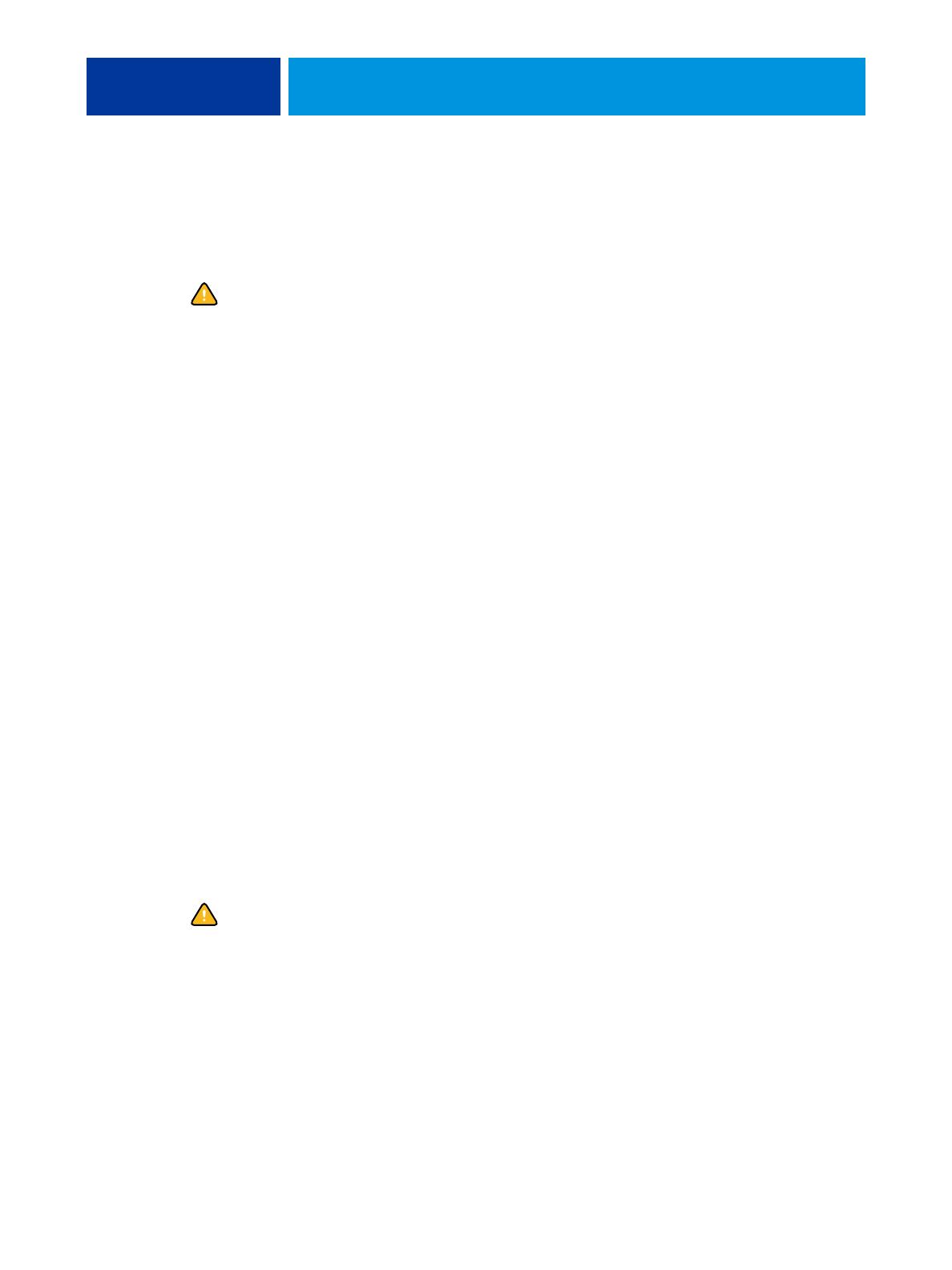
PREPARAÇÃO PARA A CONFIGURAÇÃO DO FIERY EX4112/4127 15
Autenticação do usuário
O termo “autenticação do usuário” significa que o Fiery EX4112/4127 verifica se o usuário
que está enviando a tarefa pertence a um grupo e se o grupo tem privilégios de impressão
(“Imprimir em P&B”).
Por padrão, o Fiery EX4112/4127 não aplica a autenticação do usuário. Ou seja, mesmo
que senhas sejam atribuídas aos usuários e os usuários aos grupos, nenhuma autenticação
ocorre, a não ser que você desmarque a caixa de seleção “Permitir que os usuários imprimam
sem autenticação” (em Configure > Usuários e grupos). Quando esta opção está selecionada,
qualquer um pode imprimir no Fiery EX4112/4127.
NOTA: Essa opção também está disponível em Configuração no painel de controle (“Permitir
impressão de” na página 32).
Se for necessário que os usuários especifiquem o nome de usuário e a senha (ou seja, a
caixa de seleção “Permitir que os usuários imprimam sem autenticação” foi desmarcada),
eles precisarão digitar essas informações no driver da impressora ao imprimir. Além disso,
devem especificar o nome de usuário e a senha, caso criem arquivos do driver da impressora
para impressão posterior (como um anexo de e-mail que será enviado ao Fiery EX4112/4127).
Como as tarefas enviadas pelo FTP não exigem um driver de impressora, é possível especificar
que as tarefas de FTP sejam autenticadas (consulte Configure > Rede > Serviços > FTP >
Requer senha para impressão).
Senhas
Ao criar um novo usuário em WebTools Configure > Usuários e grupos, você atribui uma
senha ao usuário. Em outras áreas do sistema, também é possível definir senhas para estas
áreas:
• Usuário administrador padrão do grupo de administradores
• Usuário operador padrão do grupo de operadores
• Senha do sistema Windows
NOTA: As senhas do administrador e do operador são separadas da senha de sistema do
Windows.
Por padrão, a senha do Administrador é definida no Fiery EX4112/4127. Altere a senha do
administrador periodicamente para proteger o Fiery EX4112/4127 de alterações maliciosas ou
acidentais na Configuração. Para obter mais informações, consulte “Configuração de senhas”
na página 69.
Os usuários dos grupos de administradores e de operadores têm outros privilégios além dos
definidos durante a criação dos grupos. Exemplos desses privilégios são fornecidos nas seções a
seguir.

PREPARAÇÃO PARA A CONFIGURAÇÃO DO FIERY EX4112/4127 16
Privilégios do administrador
Os usuários do grupo de administradores têm o nível de controle mais alto. Os privilégios do
administrador incluem:
• Configuração do Fiery EX4112/4127 a partir do Configure WebTool ou do painel de
controle
• Adição e exclusão de grupos
• Adição e exclusão de usuários
• Configuração e alteração de senhas de usuários
• Exclusão, impressão, exportação e visualização do registro de tarefas
• Exclusão, visualização e modificação das tarefas de impressão dos usuários
• Limpeza de todos os dados de tarefas do Fiery EX4112/4127
• Impressão em preto e branco
• Publicação das conexões de impressão
• Exclusão de fontes
• Controle das tarefas de impressão a partir das ferramentas de gerenciamento de tarefas
• Substituição das configurações de tarefas
• Definição das configurações padrão para as opções de impressão
Privilégios de operador
Os usuários do grupo Operadores controlam tarefas de impressão a partir de ferramentas de
gerenciamento de tarefas, incluindo:
• Visualização do registro de tarefas
• Exclusão, visualização e modificação das tarefas de impressão de outros usuários
• Impressão em preto e branco
Privilégios de convidado (nenhuma senha)
Um usuário não necessita de uma senha para se conectar como Convidado a partir das
ferramentas de gerenciamento de tarefas. Um Convidado pode visualizar o status das tarefas
ativas, mas não pode fazer alterações nas tarefas ou no estado do Fiery EX4112/4127.

PREPARAÇÃO PARA A CONFIGURAÇÃO DO FIERY EX4112/4127 17
Conexões de impressão do Fiery EX4112/4127
O Fiery EX4112/4127suporta três conexões de impressão: fila de espera, fila de impressão e
conexão Direta. Você ativa ou “publica” essas conexões de impressão para usuários na rede ao
definir a Configuração da impressora. Todas as conexões publicadas são constantemente
verificadas quanto à presença de tarefas. A fila Impressão e a conexão Direta proporcionam aos
usuários um acesso mais direto ao Fiery EX4112/4127 do que a fila Espera. Portanto, não
publique a fila de impressão e a conexão Direta em ambientes onde é necessário o controle
máximo.
Além disso, é possível ativar a fila Impressos, que é uma área de armazenamento para as tarefas
mais recentes da fila de impressão. A fila Impressos permite aos usuários reimprimir essas
tarefas usando as ferramentas de gerenciamento de tarefas (por exemplo, Command
WorkStation).
NOTA: Para utilizar os utilitários e o WebTools, é necessário ativar pelos menos uma das
conexões de impressão.
Fila Espera
As tarefas enviadas para a fila Espera ficam em spool no disco rígido do Fiery EX4112/4127
para impressão posterior ou para reimpressão. Como a fila de espera é uma área de
armazenamento, as tarefas enviadas para ela não podem prosseguir no processo de impressão
até que o operador intervenha, utilizando as ferramentas de gerenciamento de tarefas.
Fila Impressão
A fila de impressão é a fila padrão do Fiery EX4112/4127. As tarefas enviadas para a fila de
impressão são processadas e impressas na ordem em que são recebidas. As tarefas priorizadas
pelo operador com as ferramentas de gerenciamento de tarefas e as tarefas enviadas pela
conexão Direta podem ter prioridade sobre as tarefas enviadas para a fila de impressão.
Conexão Direta
A conexão Direta transmite tarefas diretamente para o Fiery EX4112/4127, mas somente
quando o Fiery EX4112/4127 está ocioso. Se o Fiery EX4112/4127 estiver ocupado, a tarefa
permanecerá no computador do usuário até que o Fiery EX4112/4127 esteja pronto. A tarefa
é processada logo que a tarefa anterior é concluída e a antes que a próxima tarefa na fila seja
processada.
Na maioria dos casos, as tarefas enviadas para a conexão Direta não são armazenadas no disco
rígido do Fiery EX4112/4127 e não podem ser selecionadas para reimprimir, mover ou
excluir. Portanto, a conexão Direta fornece uma medida de segurança para arquivos
confidenciais. As tarefas enviadas para a conexão Direta aparecem no Registro de tarefas para
fins de contabilização.

PREPARAÇÃO PARA A CONFIGURAÇÃO DO FIERY EX4112/4127 18
Alguns tipos de tarefas impressas na conexão Direta fazem com que arquivos temporários
sejam armazenados no disco rígido do Fiery EX4112/4127, mas não aparecem em nenhuma
das ferramentas de gerenciamento de tarefas. Esses tipos de tarefas são os seguintes:
• Tarefas PDF
• Tarefas TIFF
• Tarefas com configurações para qualquer uma destas opções:
– Impressão na ordem inversa (para tarefas maiores)
– Criação de livreto
– Mídia mista
NOTA: Para descarregar fontes para o Fiery EX4112/4127, você deve publicar a conexão
Direta.
WebTools
O Fiery EX4112/4127suporta acesso à Internet ou intranet com o WebTools a partir de
computadores com Windows e Mac OS. Para ativar a utilização do WebTools, consulte
“Configuração do WebTools” na página 66.
Página inicial
A Página inicial fornece informações atuais sobre as tarefas que estão sendo processadas e
impressas no Fiery EX4112/4127. Para usar essa WebTool, é preciso uma senha. Para obter
mais informações, consulte Utilitários.
Downloads
O Downloads permite aos usuários descarregar instaladores para drivers de impressora e
outros softwares diretamente a partir do Fiery EX4112/4127. Para usar essa WebTool, é
preciso uma senha. Para obter mais informações, consulte Impressão no Windows, Impressão no
Mac OS e Utilitários.
Documentos
Documentos permite que os usuários acessem, gerenciem e modifiquem tarefas nas caixas de
correio do Fiery EX4112/4127, além de enviarem tarefas ao Fiery EX4112/4127. Para obter
mais informações, consulte WebTools Documentos.

PREPARAÇÃO PARA A CONFIGURAÇÃO DO FIERY EX4112/4127 19
Configurações de digitalização
Configurações de digitalização permite definir modelos de digitalização a partir de um
computador remoto. Esses modelos podem ser acessados da copiadora quando um arquivo é
digitalizado. O administrador tem acesso total a todos os modelos de digitalização. Além
disso, ele pode criar novos modelos em Configurações de digitalização, e importar e exportar
modelos. Para obter informações gerais sobre digitalização, consulte Utilitários. Para obter
informações sobre Configurações de digitalização, consulte a Ajuda do WebTools
Configurações de digitalização.
Configure
O Configure permite visualizar e modificar as opções do Fiery EX4112/4127 a partir de um
computador em rede. Essa função requer uma senha de administrador. Para obter mais
informações, consulte a página 61.
Recursos de segurança adicionais
Além dos recursos de segurança tradicionais, como senhas, é possível usar os seguintes recursos
para manter o Fiery EX4112/4127 seguro:
• Acesso a e-mails
• Endereços e portas IP e endereços MAC
• Impressão segura
•Autenticação LDAP
Controle de acesso a e-mails do Fiery EX4112/4127
Como é possível permitir que os usuários imprimam anexos de arquivos em mensagens de
e-mail enviadas para o Fiery EX4112/4127, o Fiery EX4112/4127 aceita somente anexos
válidos (por exemplo, arquivos PostScript ou PDF). Normalmente, os vírus transmitidos por
e-mail precisam ser executados pelo destinatário. Anexos que não são arquivos válidos são
descartados pelo Fiery EX4112/4127.
Uma vez que tipos de arquivos como .BAT, .VBS e .EXE poderiam iniciar uma atividade
nociva de vírus, o Fiery EX4112/4127 não processa esses tipos de arquivos. O Fiery EX4112/
4127 também ignora e-mails no formato RTF (Rich Text Format) ou HTML (Hypertext
Markup Language) e qualquer código Javascript incluído.
É possível definir listas de endereços de e-mail autorizados no Fiery EX4112/4127. Qualquer
e-mail que o Fiery EX4112/4127 receba de um endereço de e-mail não relacionado na lista
autorizada é excluído. Para obter mais informações, consulte a página 76.

PREPARAÇÃO PARA A CONFIGURAÇÃO DO FIERY EX4112/4127 20
Restrição de Endereços e portas IP, e endereços MAC
Para restringir conexões não autorizadas ao Fiery EX4112/4127, é possível permitir somente
usuários cujos endereços IP ou MAC estejam dentro de um intervalo definido. Também é
possível fechar portas desnecessárias para impedir o acesso interno pela rede. Comandos ou
tarefas enviados a partir de endereços ou portas IP não autorizados são ignorados pelo
Fiery EX4112/4127.
Impressão segura
Essa opção permite a impressão de arquivos altamente sensíveis ou confidenciais. Um usuário
ao imprimir um arquivo com o driver da impressora atribui uma senha à tarefa. O usuário
deverá, em seguida, digitar a senha na copiadora para imprimir a tarefa. Para obter mais
informações, consulte Opções de impressão, Impressão no Windows e Impressão no Mac OS.
Autenticação LDAP
Ao ativar a comunicação LDAP para recuperar nomes e outras informações de pessoas de sua
organização, é possível especificar o tipo de autenticação. Para obter mais informações,
consulte a Ajuda do WebTools Configure.
A página está carregando...
A página está carregando...
A página está carregando...
A página está carregando...
A página está carregando...
A página está carregando...
A página está carregando...
A página está carregando...
A página está carregando...
A página está carregando...
A página está carregando...
A página está carregando...
A página está carregando...
A página está carregando...
A página está carregando...
A página está carregando...
A página está carregando...
A página está carregando...
A página está carregando...
A página está carregando...
A página está carregando...
A página está carregando...
A página está carregando...
A página está carregando...
A página está carregando...
A página está carregando...
A página está carregando...
A página está carregando...
A página está carregando...
A página está carregando...
A página está carregando...
A página está carregando...
A página está carregando...
A página está carregando...
A página está carregando...
A página está carregando...
A página está carregando...
A página está carregando...
A página está carregando...
A página está carregando...
A página está carregando...
A página está carregando...
A página está carregando...
A página está carregando...
A página está carregando...
A página está carregando...
A página está carregando...
A página está carregando...
A página está carregando...
A página está carregando...
A página está carregando...
A página está carregando...
A página está carregando...
A página está carregando...
A página está carregando...
A página está carregando...
A página está carregando...
A página está carregando...
A página está carregando...
A página está carregando...
A página está carregando...
A página está carregando...
A página está carregando...
A página está carregando...
A página está carregando...
A página está carregando...
A página está carregando...
A página está carregando...
A página está carregando...
A página está carregando...
A página está carregando...
A página está carregando...
A página está carregando...
A página está carregando...
-
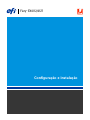 1
1
-
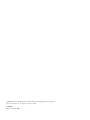 2
2
-
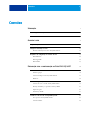 3
3
-
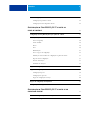 4
4
-
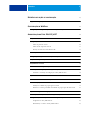 5
5
-
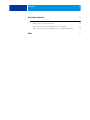 6
6
-
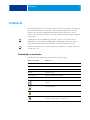 7
7
-
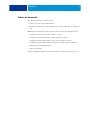 8
8
-
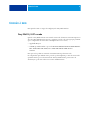 9
9
-
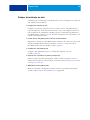 10
10
-
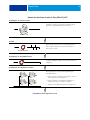 11
11
-
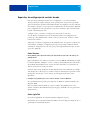 12
12
-
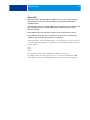 13
13
-
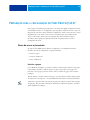 14
14
-
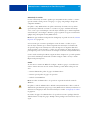 15
15
-
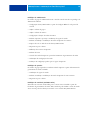 16
16
-
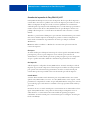 17
17
-
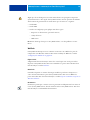 18
18
-
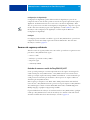 19
19
-
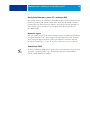 20
20
-
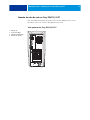 21
21
-
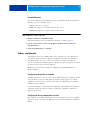 22
22
-
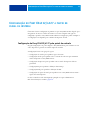 23
23
-
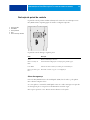 24
24
-
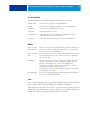 25
25
-
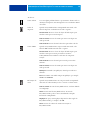 26
26
-
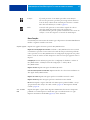 27
27
-
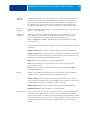 28
28
-
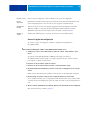 29
29
-
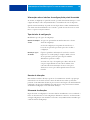 30
30
-
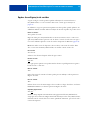 31
31
-
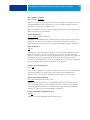 32
32
-
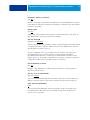 33
33
-
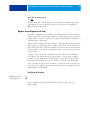 34
34
-
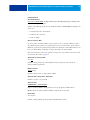 35
35
-
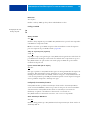 36
36
-
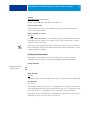 37
37
-
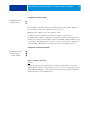 38
38
-
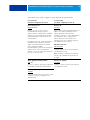 39
39
-
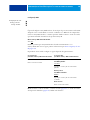 40
40
-
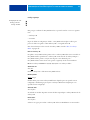 41
41
-
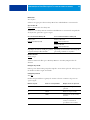 42
42
-
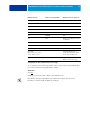 43
43
-
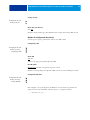 44
44
-
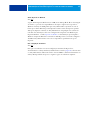 45
45
-
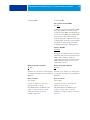 46
46
-
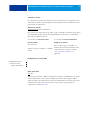 47
47
-
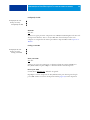 48
48
-
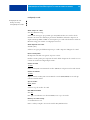 49
49
-
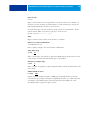 50
50
-
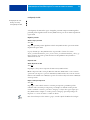 51
51
-
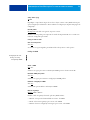 52
52
-
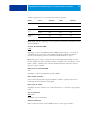 53
53
-
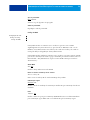 54
54
-
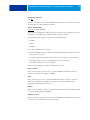 55
55
-
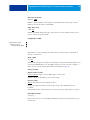 56
56
-
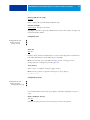 57
57
-
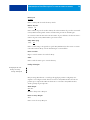 58
58
-
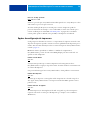 59
59
-
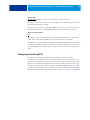 60
60
-
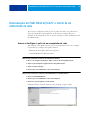 61
61
-
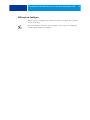 62
62
-
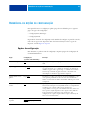 63
63
-
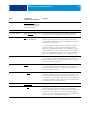 64
64
-
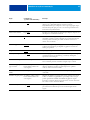 65
65
-
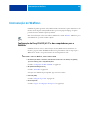 66
66
-
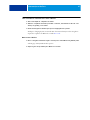 67
67
-
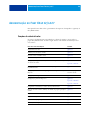 68
68
-
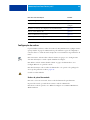 69
69
-
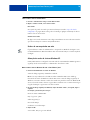 70
70
-
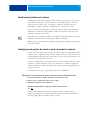 71
71
-
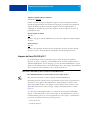 72
72
-
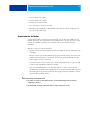 73
73
-
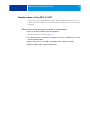 74
74
-
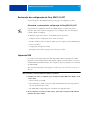 75
75
-
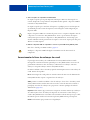 76
76
-
 77
77
-
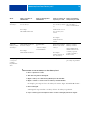 78
78
-
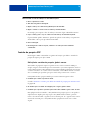 79
79
-
 80
80
-
 81
81
-
 82
82
-
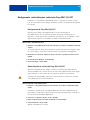 83
83
-
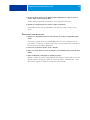 84
84
-
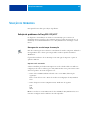 85
85
-
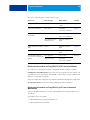 86
86
-
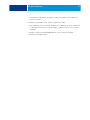 87
87
-
 88
88
-
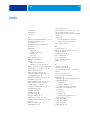 89
89
-
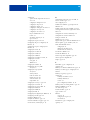 90
90
-
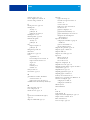 91
91
-
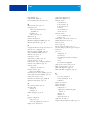 92
92
-
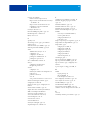 93
93
-
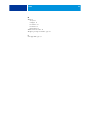 94
94
Artigos relacionados
-
Xerox 4112/4127 Guia de usuario
-
Xerox 4112/4127 Guia de instalação
-
Xerox 4112/4127 Guia de usuario
-
Xerox 4112/4127 Guia de usuario
-
Xerox 700i/700 Guia de instalação
-
Xerox 4112/4127 Guia de usuario
-
Xerox 4112/4127 Guia de instalação
-
Xerox 4112/4127 Guia de usuario
-
Xerox Xerox 4112/4127 Copier/Printer with integrated Copy/Print Server Guia de usuario
-
Xerox 4112/4127 Guia de usuario